宽带拨号,图文详解win10系统宽带拨号上网的教程
- 2018-10-19 14:44:00 分类:win10
我们一般开通了宽带后都会有专门的工作人员为我们设置宽带拨号上网,但是万一系统重装之后需要重新设置上网,这时候您就需要一篇宽带如何拨号上网的教程了,哈哈,小编给你准备好了,一起来看看吧!
随着互联网的高速发展,越来越多的家庭选择了宽带上网。虽然现在家庭宽带一般情况下使用路由器来上网,但是也还有一部分家庭需要使用宽带连接来拨号上网,今天就给大家说下win10下如何设置宽带拨号上网。
以下是针对win10系统宽带如何拨号上网的教程:

拨号示例1
第一步:在我们电脑的任务栏的最左边的开始键,鼠标右键单击出现界面,选择设置。
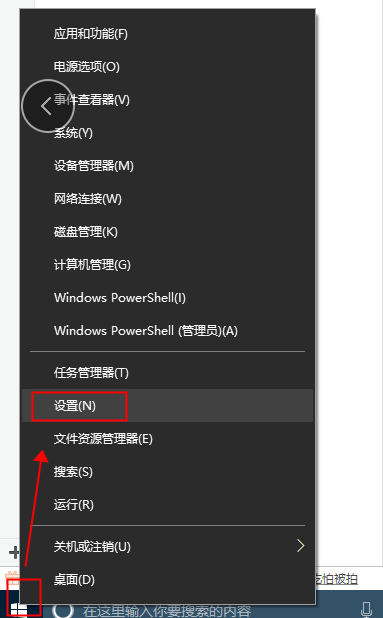
宽带示例2
第二步:在打开的设置界面,我们选择“网络和Internet”。此选项下的内容为网络方面的相关设置。
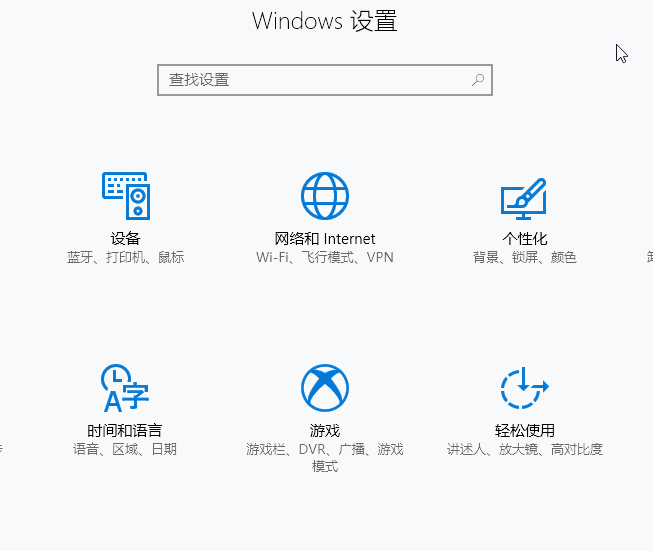
宽带示例3
第三步:我们选择“拨号”选项,点击进入选项内容,选择“设置新连接”。点击打开后会出现新的设置窗口,我们直接点击下一步。
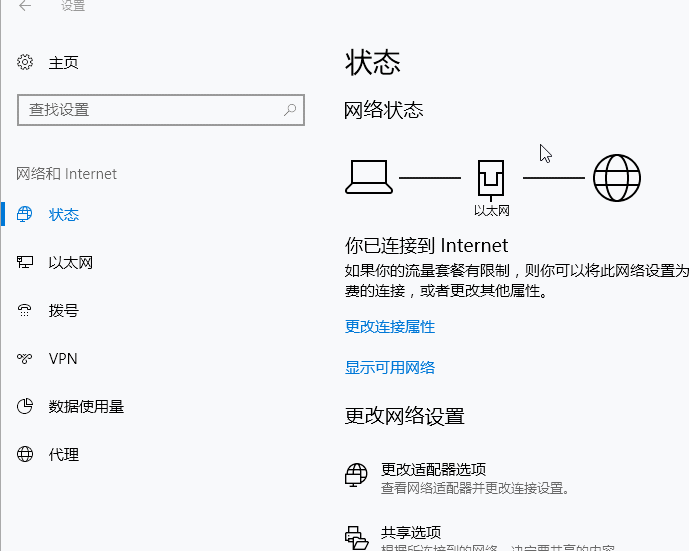
网络示例4
第四步:接下来系统会提示你设置账号和密码,输入账号和密码后点击连接即可。
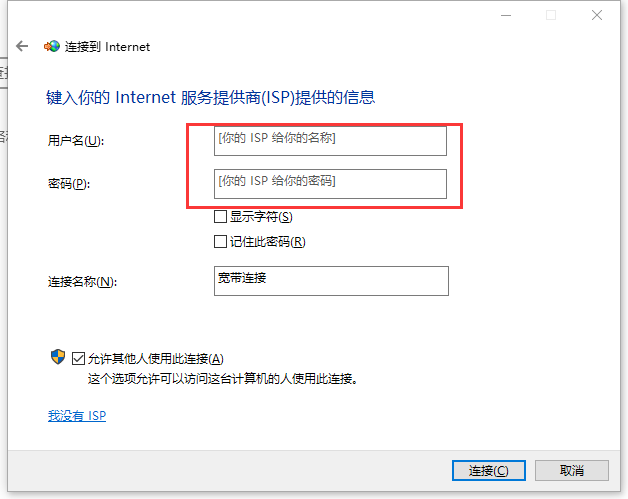
上网示例5
最好需要运营商进行密码验证,验证正确后会提示完成链接,这样就可以开心的上网了。
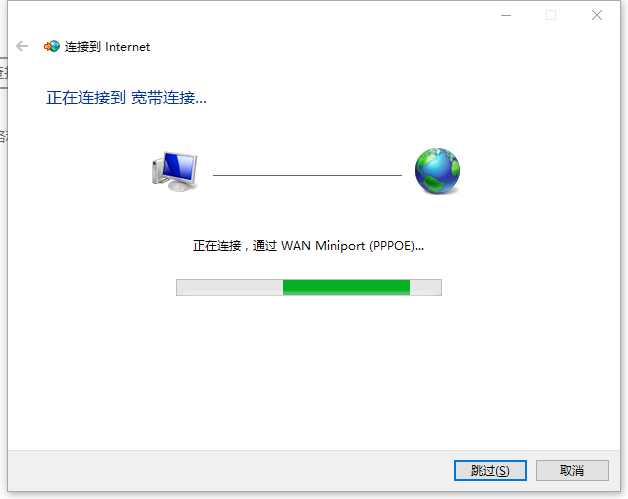
上网示例6
ps:当你设置完后,系统就会出现已完成的宽带连接。如果你想更改宽带账号,也可以打开高级设置进行编辑操作。
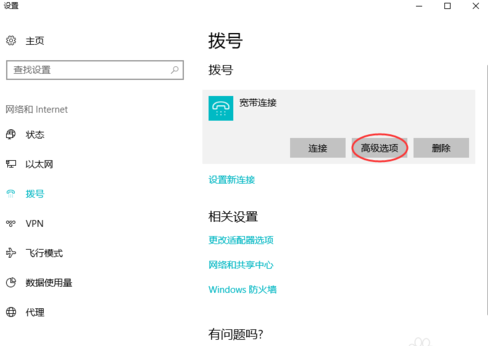
拨号示例7
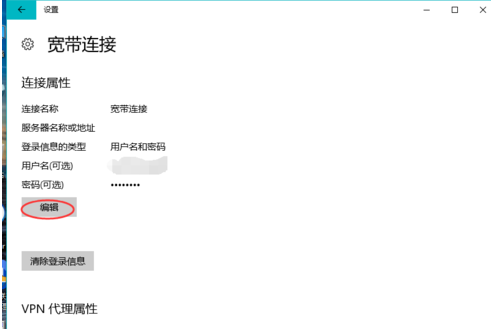
拨号示例8
以上就是宽带如何拨号上网的图文教程。